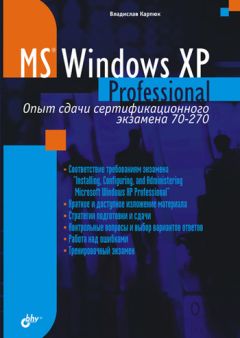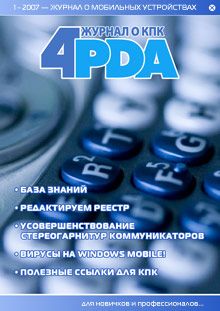Алексей Гладкий - Реестр Windows XP. Трюки и эффекты
Все авторские права соблюдены. Напишите нам, если Вы не согласны.
Описание книги "Реестр Windows XP. Трюки и эффекты"
Описание и краткое содержание "Реестр Windows XP. Трюки и эффекты" читать бесплатно онлайн.
Данная книга ориентирована на опытных пользователей Windows XP и системных администраторов. Основным ее достоинством является то, что содержащуюся в ней информацию практически нереально встретить в стандартной пользовательской либо технической документации (за исключением общего описания реестра Windows XP и основных правил работы с ним). Знакомство с данной книгой позволит пользователю по–новому взглянуть на системный реестр и научиться выполнять с его помощью ряд эффектных трюков и приемов по настройке и эксплуатации операционной системы и некоторых популярных приложений.
Любому пользователю знакома ситуация, когда программа, требующая активизации (открытия окна, ввода данных и т. п.), начинает мигать кнопкой на панели задач. Возможности системного реестра предусматривают изменение числа миганий кнопки на панели задач. Для этого в разделе HKEY_CURRENT_USER/Control Panel/Desktop предназначен параметр типа DWORD – ForegroundFlashCount, которому по умолчанию присвоено значение 3; фрагмент reg–файла с установленным данным значением приведен ниже.
Windows Registry Editor Version 5.00
[HKEY_CURRENT_USER\Control Panel\Desktop]
"ForegroundFlashCount"=dword:00000003
"ForegroundLockTimeout"=dword:00030d40
Сразу за параметром ForegroundFlashCount следует параметр ForegroundLockTimeout (также типа DWORD), значением которого является величина интервала времени, отведенного на мигание; значение по умолчанию – 200000 миллисекунд. На приведенном выше фрагменте reg–файла это значение отображено в шестнадцатеричной системе исчисления. Все изменения параметров ForegroundFlashCount и ForegroundLockTimeout вступают в силу после перезагрузки компьютера.
Проводник и оболочка Windows XP
В данном разделе мы, используя возможности системного реестра, научимся управлять отображением ряда элементов и изменять некоторые режимы работы Проводника и оболочки Windows XP.
Удаление меню Файл
С помощью несложной операции можно удалить меню Файл как из главного меню Проводника, так и из главного меню других окон, использующих оболочку Windows (Мои документы, Internet Explorer, Мой компьютер и др.). Для этого необходимо создать параметр типа DWORD – NoFileMenuв разделе реестра HKEY_CURRENT_USER\Software\Microsoft\Windows\CurrentVersion\Policies\Explorer, и присвоить ему значение 1. Ниже приведен reg–файл с данным параметром.
Windows Registry Editor Version 5.00
[HKEY_CURRENT_USER\Software\Microsoft\Windows\CurrentVersion\Policies\Explorer]
"NoFileMenu"=dword:00000001
После импорта данного reg–файла в реестр и последующей перезагрузки компьютера меню Файл перестанет отображаться в соответствующих окнах (рис. 2.4).
Рис. 2.4. Удаление меню Файл
После удаления параметра NoFileMenu из реестра либо присвоения ему значения 0 (и последующей перезагрузки компьютера в любом случае) меню Файл вновь будет отображаться в соответствующих окнах на своем обычном месте.
Отображение кнопки Поиск
Подобным образом можно управлять отображением кнопки Поиск в окне Проводника и в других подобных окнах, использующих оболочку Windows. Для этого аналогичным образом используется параметр NoShellSearchButton типаDWORD, также расположенный в разделе реестра HKEY_CURRENT_USER\Software\Microsoft\ Windows\CurrentVersion\Policies\Explorer – значение 1 выключает отображение данной кнопки, а значение 0 либо удаление параметра NoShellSearchButton из реестра включает ее отображение. Все изменения вступают в силу после перезагрузки компьютера.
Операции с локальным меню Проводника
Чтобы сделать недоступным локальное меню Проводника, вызываемое нажатием правой кнопки мыши, необходимо в разделе HKEY_CURRENT_USER\Software\Microsoft\ Windows\CurrentVersion\Policies\Explorer создать параметр NoViewContextMenu типа DWORD и присвоить ему значение 1 – фрагмент соответствующего reg–файла приведен ниже.
Windows Registry Editor Version 5.00
[HKEY_CURRENT_USER\Software\Microsoft\Windows\CurrentVersion\Policies\Explorer]
"NoViewContextMenu"=dword:00000001
В результате после перезагрузки компьютера локальное меню Проводника перестанет вызываться. Чтобы вернуть все назад, следует либо удалить данный параметр, либо присвоить ему значение 0, после чего вновь перезагрузить компьютер.
Тем не менее, даже при отключенном локальном меню доступ к дискам компьютера сохраняется – для этого можно воспользоваться функцией Файл►Создать►Ярлык: как известно, при активизации данной функции на экране отображается окно мастера создания ярлыка, в котором с помощью кнопки Обзор открывается доступ как к локальным, так и к сетевым дискам. Чтобы перекрыть этот доступ, достаточно в системном реестре удалить или переименовать раздел HKEY_CLASSES_ROOT\. lnk\ShellNew, в результате чего возможность создания ярлыка останется, но уже без помощи мастера создания ярлыка и, следовательно – без доступа к дискам. Результат выполненных действий можно увидеть без перезагрузки компьютера.
В локальное меню Проводника можно при необходимости добавить функции Копировать в папку и Переместить в папку, предназначенные соответственно для копирования либо перемещения требуемого файла в указанное место. При активизации данных функций на экране отображается окно, в котором указывается путь для копирования (перемещения). По умолчанию эти функции не включены в состав локального меню Проводника, но изначально прописаны в операционной системе.
Для того, чтобы включить функцию Копировать в папку в локальное меню Проводника, необходимо в разделе системного реестра HKEY_CLASSES_ROOT\*\shellex\ContextMenuHandlers создать подраздел Copyto и присвоить параметру По умолчанию значение {C2FBB630–2971–11d1–A18C-00C04FD75D13} (см. рис. 2.5).
Рис. 2.5. Включение функции копирования
Включение функции Переместить в папку в состав локального меню Проводника выполняется аналогичным образом: для этого необходимо в разделе реестра HKEY_CLASSES_ROOT\*\shellex\ContextMenuHandlers создать подраздел Moveto и установить параметру По умолчанию значение {C2FBB631–2971–11d1–A18C-00C04FD75D13}. Ниже приведен текст reg–файла, который следует импортировать в реестр для включения данной функции в локальное меню Проводника.
Windows Registry Editor Version 5.00
[HKEY_CLASSES_ROOT\*\shellex\ContextMenuHandlers\Moveto]
@="{C2FBB631–2971–11d1–A18C-00C04FD75D13}"
После внесения указанных изменений в системный реестр функции Копировать в папку и Переместить в папку войдут в состав локального меню Проводника без перезагрузки компьютера – их можно увидеть, спозиционировавшись на каком либо файле и нажав правую кнопку мыши (рис. 2.6).
Рис. 2.6. Добавление функций в локальное меню
Чтобы убрать данные функции из локального меню Проводника, достаточно в системном реестре удалить созданные подразделы (Copyto и Moveto).
Управление отображением функции Отправить, которая находится в этом же локальном меню (на рис. 2.6 она расположена сразу за функцией Переместить в папку), осуществляется в разделе реестра HKEY_CLASSES_ROOT\AllFilesystemObjects\ shellex\ContextMenuHandlers\Send To с помощью параметра По умолчанию. Для включения данной функции в состав локального меню Проводника следует присвоить данному параметру значение {7BA4C740–9E81–11CF-99D3–00AA004AE837}; ниже приведен текст соответствующего reg–файла.
Windows Registry Editor Version 5.00
[HKEY_CLASSES_ROOT\AllFilesystemObjects\shellex\ContextMenuHandlers\Send To]
@="{7BA4C740–9E81–11CF-99D3–00AA004AE837}"
Чтобы исключить функцию Отправить из локального меню Проводника достаточно удалить значение параметра По умолчанию. Все изменения вступают в силу без перезагрузки компьютера.
В локальном меню панели инструментов Проводника, открываемом при нажатии правой кнопки мыши, находится функция Настройка, которая предназначена для перехода в режим настройки и редактирования панели инструментов. Чтобы удалить эту функцию из локального меню, достаточно в разделе реестра HKEY_CURRENT_USER \Software\Microsoft\Windows\CurrentVersion\Policies\Explorer создать параметр типа DWORD – NoToolbarCustomize и присвоить ему значение 1. При этом удалится аналогичная функция и из Internet Explorer. Изменения вступают в силу без перезагрузки компьютера.
При необходимости в локальное меню папок Проводника можно добавить функцию Command Prompt, которая предназначена для вызова командной строки. Для этого в разделе реестра HKEY_LOCAL_MACHINE\Software\Classes\Directory\shell следует создать подраздел Command Prompt, в него включить еще один подраздел – Command, и строковому параметру По умолчанию присвоить значение Cmd. exe /k cd"%1"; ниже приведен текст соответствующего reg–файла.
Windows Registry Editor Version 5.00
[HKEY_LOCAL_MACHINE\SOFTWARE\Classes\Directory\shell\Command Prompt\Command]
@="Cmd. exe /k cd \"%1\""
Результат выполнения указанных действий приведен на рис. 2.7.
Рис. 2.7. Функция Command Prompt в локальном меню
Для исключения функции Command Prompt из локального меню папок следует удалить из реестра подраздел Command Prompt. Изменения вступают в силу без перезагрузки компьютера.
Изменение путей к папкам
Возможности системного реестра позволяют изменить пути к системным и специальным папкам (например, Мои документы, Рабочий стол, Шаблоны и др.). В принципе, поменять расположение этих папок можно и обычным образом, но после перезагрузки компьютера они все равно будут восстановлены на прежнем месте – это связано с тем, что пути к ним прописаны в системном реестре: в разделе HKEY_CURRENT_USER\Software\Microsoft\Windows\CurrentVersion\Explorer\Shell Folders либо в разделе HKEY_CURRENT_USER\Software\Microsoft\Windows\CurrentVersion\Explorer\User Shell Folders. Поэтому для того, чтобы перенести требуемые папки в другое место, нужно сначала прописать путь к ним в реестре с помощью соответствующего параметра, а уже затем поместить их по прописанному адресу. Указанные изменения вступают в силу после перезагрузки компьютера.
Перетаскивание окна
При перетаскивании окна с помощью мыши может отображаться либо его содержимое, либо только контур. Если параметру DragFullWindows, который расположен в разделе реестра HKEY_CURRENT_USER\Control Panel\Desktop, присвоить значение 1, то при перетаскивании окна с помощью мыши будет отображаться его содержимое, а при установленном значении 0 – только контур. После изменения значения данного параметра компьютер требуется перезагрузить.
Подписывайтесь на наши страницы в социальных сетях.
Будьте в курсе последних книжных новинок, комментируйте, обсуждайте. Мы ждём Вас!
Похожие книги на "Реестр Windows XP. Трюки и эффекты"
Книги похожие на "Реестр Windows XP. Трюки и эффекты" читать онлайн или скачать бесплатно полные версии.
Мы рекомендуем Вам зарегистрироваться либо войти на сайт под своим именем.
Отзывы о "Алексей Гладкий - Реестр Windows XP. Трюки и эффекты"
Отзывы читателей о книге "Реестр Windows XP. Трюки и эффекты", комментарии и мнения людей о произведении.